En la parte inferior se encuentra el Listado de Remesas de Pagos, donde se distinguen varias columnas:
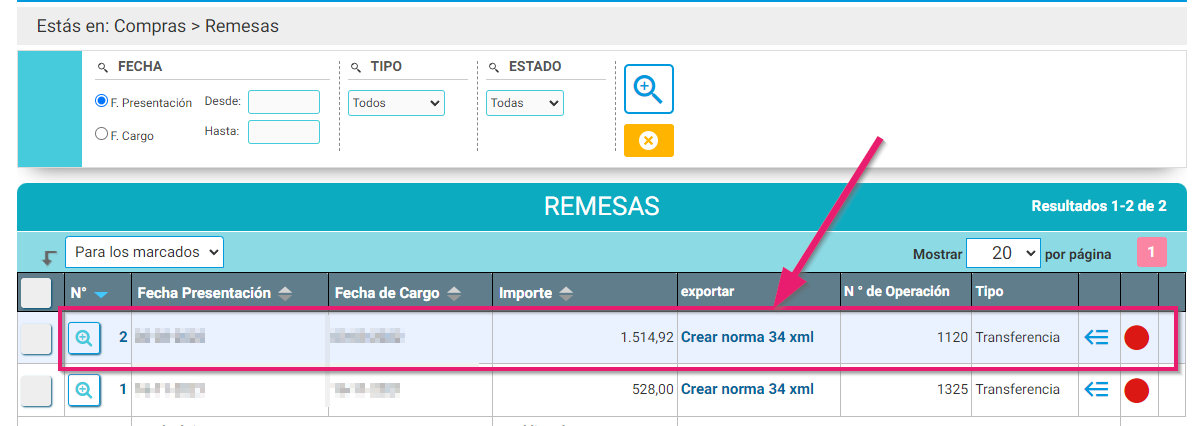
- Nº. Número de la Remesa. Además tienes la posibilidad de pinchar en la lupa (icono)
 y ver con detalle los Recibos que forman parte de esa Remesa.
y ver con detalle los Recibos que forman parte de esa Remesa. - Fecha presentación. Indica la fecha en que has realizado la Remesa.
- Fecha de cargo. Es la fecha en que la Remesa se carga en las distintas cuentas bancarias.
- Importe. Muestra el importe total de la Remesa.
- Crear Norma 34. Es un enlace al archivo generado por Cloud Gestion que importas desde tu aplicación del banco.
- Nº de Operación. Es el número que se le asigna en el banco.
- Tipo. Si es una remesa tipo Transferencia o Confirming.
- En la penúltima columna tenemos el icono de Otras Opciones
 si pinchamos en él nos aparecen varias opciones: Editar, eliminar e imprimir.
si pinchamos en él nos aparecen varias opciones: Editar, eliminar e imprimir.
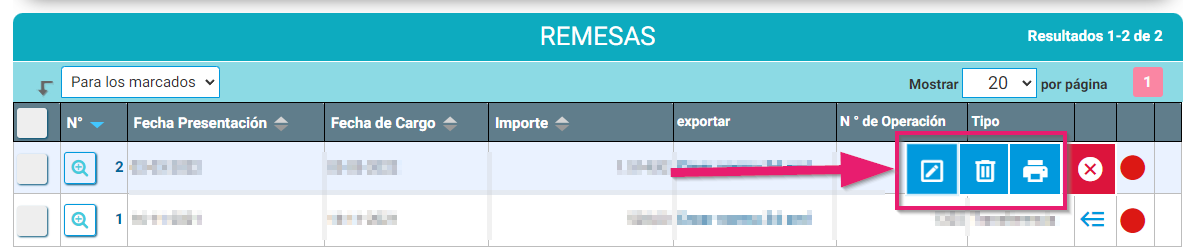
Cuando editamos una remesa, se nos abre el formulario de remesa con todos los datos que añadimos al crear la remesa, estos datos podemos modificarlos en caso de ser necesario.
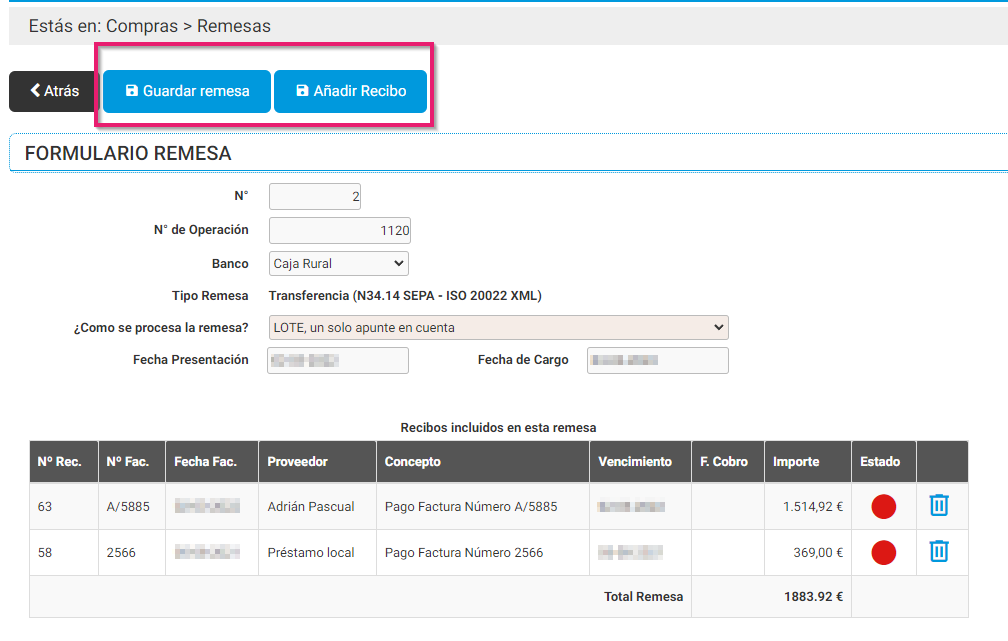
En la parte superior del formulario de remesa hay una opción para «Añadir Recibo» desde aquí puedes añadir uno o varios recibos a esta remesa, al pinchar sobre esta opción se abrirá una ventana emergente con el listado de recibos no incluidos en remesas donde podrás seleccionar los que desees añadir.
En el listado de recibos incluidos en esta remesa que nos aparecen en la parte inferior del listado podemos eliminar el recibo de la remesa.
O cambiar su estado, si pinchamos en él se nos abrirá una ventana emergente donde poder editar este recibo:
- Cambiando su estado a cobrado.
- Editando cualquier apartado, concepto, importe, forma de pago, banco, vencimiento.
- Eliminando el recibo.
- Contabilizar manualmente.
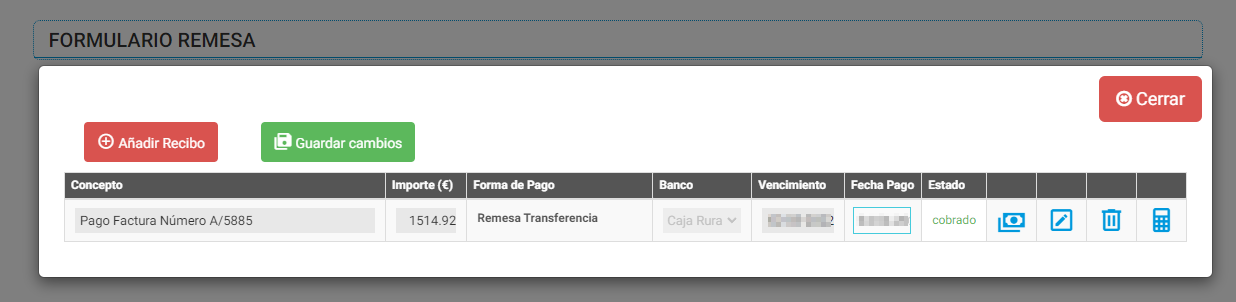
¡Recuerda! Guardar los cambios de este recibo y pinchar en «Guardar Remesa».
 Icono de Borrar. Te permite borrar una Remesa.
Icono de Borrar. Te permite borrar una Remesa. El icono Imprimir Te permite imprimir la Remesa.
El icono Imprimir Te permite imprimir la Remesa.
- Estado. Punto de color rojo
 (pendiente) o verde
(pendiente) o verde  (cobrada) que indica el estado de la Remesa. Si pulsas en los puntos de color puedes cambiar el estado de cada Recibos que la componen.
(cobrada) que indica el estado de la Remesa. Si pulsas en los puntos de color puedes cambiar el estado de cada Recibos que la componen.
También puedes pinchar en «Añadir Recibo» situado en la parte superior del formulario de remesa, para añadir un recibo a esa remesa.
También en el listado de Remesas de Pago tienes la opción de «Para lo marcados» desde donde puedes imprimir las remesas que tengas seleccionadas desde la primera columna del listado.
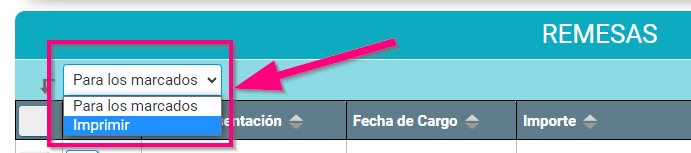
Se descargarán en formato PDF.
